Загальний огляд
Будь-яка компанія, що здійснює міжнародну торгівлю, має справу, коли платежі здійснюються в іншій валюті.
Після отримання платежів у вас є можливість конвертувати суму згідно з вашою компанією. Мультивалютний платіж означає курсову різницю. Курсова різниця автоматично фіксується в Odoo.
Налаштування
Увімкніть мультивалютність
В модулі бухгалтерського обліку перейдіть до та позначте пункт Дозволити мультивалютність, а потім натисніть Застосувати.
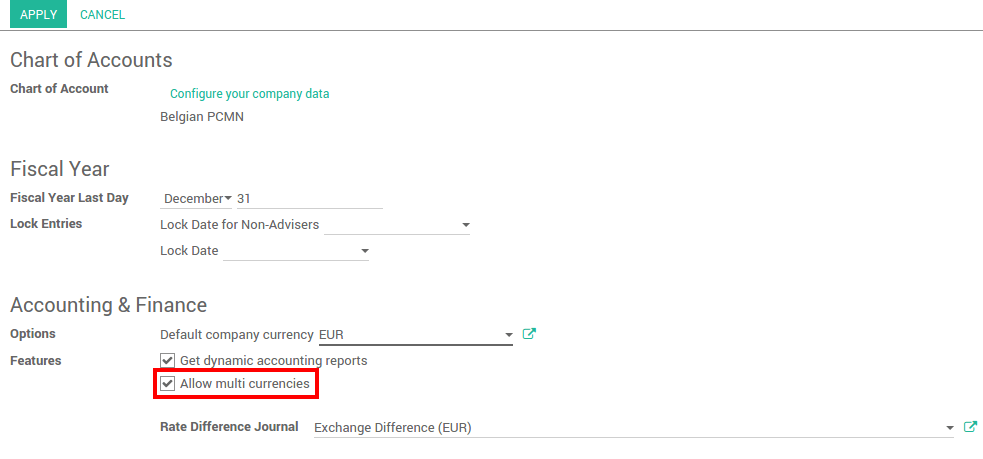
Налаштуйте курси валют у . Запишіть курс і переконайтеся, що валюта є активною.
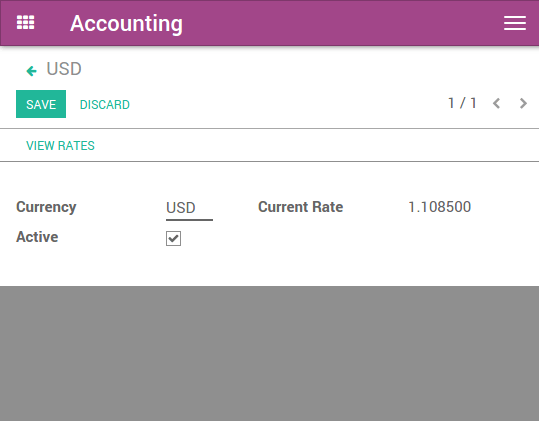
У цьому документі базова валюта є євро, і ми будемо фіксувати платежі в доларах.
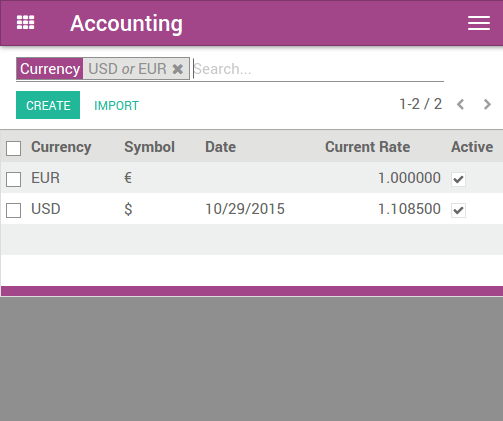
Порада
Ви можете автоматично отримувати курси валют з Нацбанку. Будь ласка, прочитайте документацію: : Як діє мультивалютність в Odoo?.
Налаштуйте свій журнал
Щоб зареєструвати платежі в інших валютах, потрібно видалити валютне обмеження в журналі. Перейдіть до бухгалтерської програми, натисніть кнопку Більше у журналі та Налаштування.
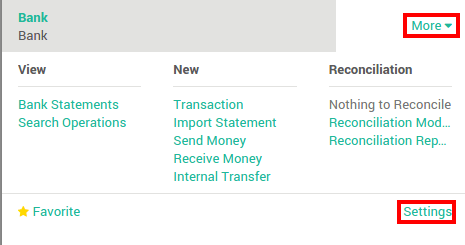
Перевірте, чи поле валюта є порожнім або в іноземній валюті, в якій ви реєструєте платежі. Якщо валюта заповнена, це означає, що ви можете зареєструвати платежі лише в цій валюті.
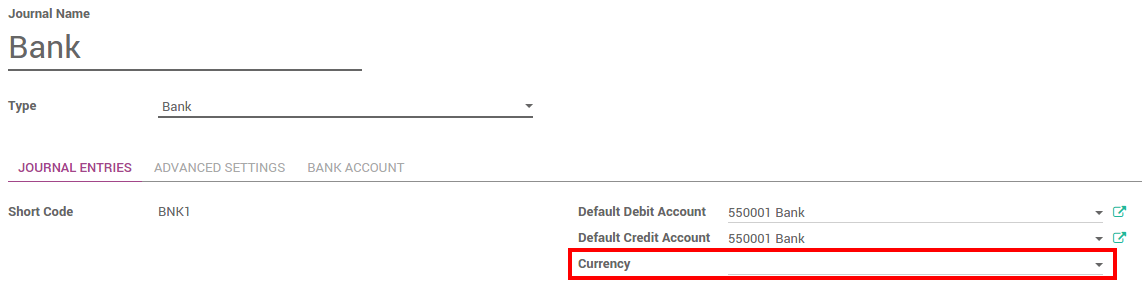
Запишіть платіж в іншій валюті
У програмі бухгалтерського обліку перейдіть до . Зареєструйте платіж і вкажіть, що це було зроблено в іноземній валюті. Потім натисніть на підтвердження.

Запис журналу, розміщений, але не виділений.
Поверніться до свого рахунку-фактури () та натисніть Додати, щоби розподілити платіж.
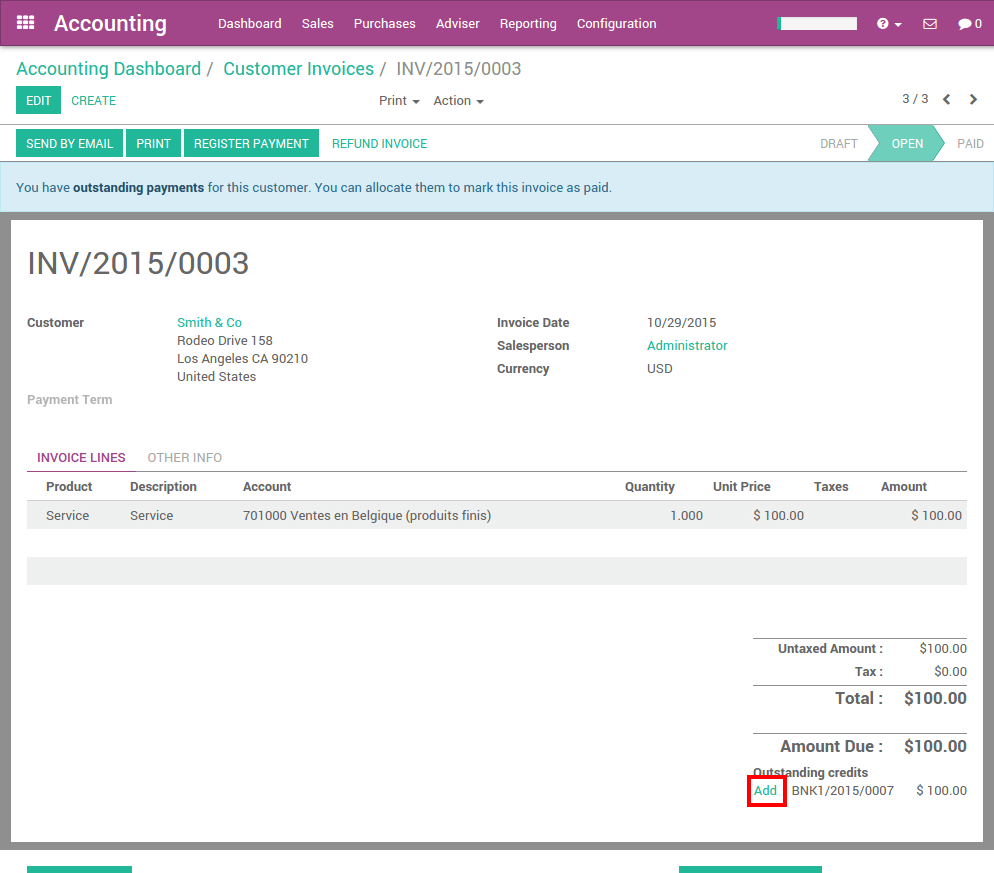
Запишіть банківську виписку в іншій валюті
Створіть або імпортуйте банківську виписку вашої платіжки. Сума у валюті компанії. Існує два взаємодоповнювані поля, валюта суми, яка є фактично сплаченою сумою та валюта, в якій вона була виплачена.
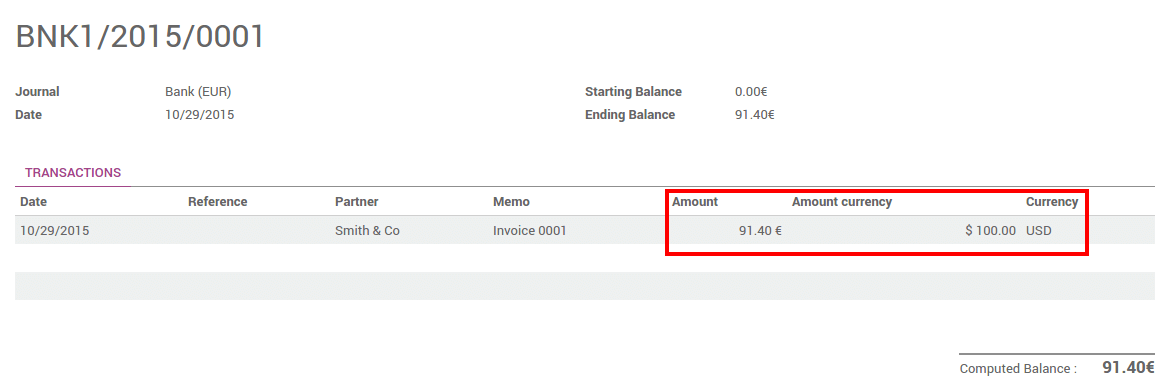
Приєднавши це, Odoo безпосередньо узгоджує платіж із правильним рахунком-фактурою. Ви отримаєте ціну рахунка-фактури у валюті рахунку та суму у валюті вашої компанії.
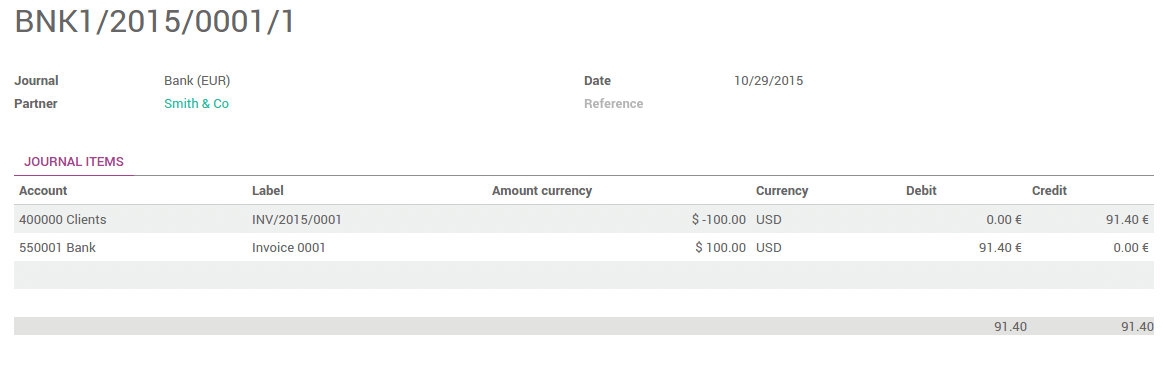
Перевірте різницю курсу
Перейдіть до та знайдіть Журнал курсових різниць. У ньому фіксуються всі курсові різниці.
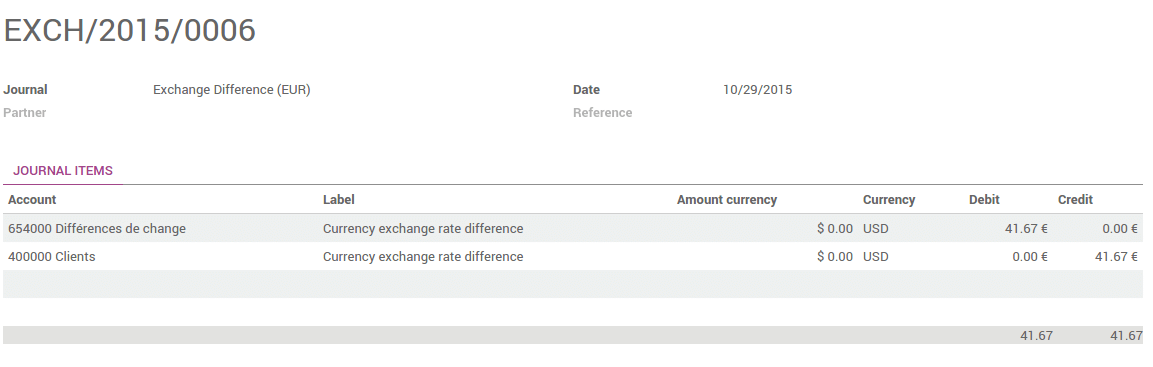
Порада
Журнал курсових різниць може бути змінений у ваших налаштуваннях бухобліку.